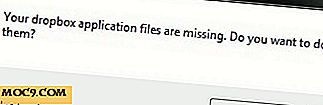Verander elke URL in een interactieve bureaubladachtergrond [Mac]
Heeft u een favoriete webpagina die u graag meerdere keren per dag bekijkt? Ik weet zeker dat we allemaal doen. Zou het niet geweldig zijn als je 24/7 24/7 toegang hebt tot die pagina?
Natuurlijk kun je constant elke pagina open houden op een tabblad in je browser, maar de browser niet openen om het te bekijken zou nog handiger zijn. Dat is waar een app zoals Website Wallpaper van pas komt.
Met Website Wallpaper kun je van elke website een interactieve bureaubladachtergrond maken. Dit geeft je op zijn beurt dag en nacht toegang tot je favoriete webpagina, allemaal zonder je browser te hoeven openen.
Dit is hoe het werkt.
Ermee beginnen
Allereerst moet u Website Wallpaper downloaden van de Mac App Store. Het kost $ 4, 99, wat naar mijn mening de prijs waard is.
Nadat u de toepassing hebt geïnstalleerd en gestart, wordt het venster Voorkeuren automatisch geopend. Je huidige bureaubladachtergrond zal voorlopig worden vervangen door een lege grijze achtergrond.
De voorkeuren aanpassen
1. Bepaal welke URL moet worden gebruikt voor uw achtergrond en voer deze in onder URL in Voorkeuren.

2. Op het tabblad Algemeen kunt u ervoor kiezen om Website Wallpaper automatisch te starten wanneer u uw Mac start, zodat uw interactieve bureaubladachtergrond meteen actief is. U kunt er ook voor kiezen om het pictogram van de toepassing in de menubalk, het dock of beide weer te geven.
Ten slotte kunt u ervoor kiezen om de gewenste URL op een of alle monitoren weer te geven (als u over meerdere monitoren beschikt).
3. Op het tabblad Achtergrond kunt u de webpagina zo laag weergeven dat deze wordt weergegeven aan de voor- of achterkant van uw bureaubladpictogrammen (als u die hebt).
Als u 'achterkant van bureaubladpictogrammen' kiest, kunt u de webpagina niet gebruiken. U kunt het bekijken, maar u kunt niet klikken op links, formulieren invullen, bladeren op de pagina, enzovoort.

Als u 'voorkant van bureaubladpictogrammen' kiest, kunt u de muis en het toetsenbord in- en uitschakelen; u moet de muis en het toetsenbord inschakelen zodat u met de pagina kunt communiceren. U kunt ook beslissen wat u moet doen wanneer u op links in de URL klikt: open in hoofdframe, open in browser of negeer.
4. Op het tabblad Schermbeveiliging kunt u uw URL ook als schermbeveiliging gebruiken. U kunt kiezen om de screensaver in 1 minuut, 2 minuten, 5 minuten, 10 minuten, 20 minuten, 30 minuten of 1 uur te starten. Als u de URL niet als schermbeveiliging wilt gebruiken, kiest u 'nooit'.

Interactie met je achtergrond
Zodra u klaar bent met het aanpassen van de Voorkeuren, kunt u klikken op "Gereed" om uw nieuwe interactieve bureaubladachtergrond te bekijken. Houd er rekening mee dat je alleen interactie met je achtergrond kunt maken als je 'voorkant van bureaubladpictogrammen' kiest op het tabblad 'Behang'.

Interactie met uw achtergrond is net als het werken met een webpagina in uw browser. U kunt vrijwel alle dezelfde dingen doen als in uw browser, zoals op en neer scrollen op de pagina en klikken op links.
Snelle tips: zoeken vanaf uw bureaublad
Een goede manier om website-achtergrond te gebruiken, is door de URL in te stellen op Google.com. Op deze manier kunt u rechtstreeks vanaf uw bureaublad zoeken.
Laatste gedachten
Als er een URL is die u de hele dag door bezoekt, dan is Website Wallpaper de perfecte app voor u. U kunt deze interactieve bureaubladachtergrond gebruiken om uw favoriete nieuwssite, blog, Twitter, Facebook, Pinterest en meer in de gaten te houden. Bovendien, het feit dat u daadwerkelijk met die site kunt communiceren vanaf uw bureaublad, maakt het nog beter.
Hoe ben je van plan om Website Wallpaper op je Mac te gebruiken? Laat het ons hieronder weten in de comments sectie.